Mô tả
Windows 11 Pro là phiên bản cao cấp của hệ điều hành Windows 11, được thiết kế đặc biệt cho người dùng và doanh nghiệp chuyên nghiệp. Phiên bản này bổ sung nhiều tính năng và quyền điều khiển nâng cao so với Windows 11 Home.
Tính năng của Windows 11 Pro
Windows 11 Pro đi kèm với nhiều tính năng hấp dẫn nhằm đáp ứng nhu cầu của người dùng và doanh nghiệp chuyên nghiệp. Dưới đây là một số tính năng nổi bật của Windows 11 Pro:
- Quản lý thiết bị và ứng dụng: Windows 11 Pro cung cấp các công cụ quản lý tập trung cho người quản trị, giúp họ cấp phép, giám sát và kiểm soát thiết bị và ứng dụng trong môi trường doanh nghiệp.
- Quản lý chính sách nhóm: Windows 11 Pro cho phép người dùng tạo và áp dụng các chính sách nhóm trên mạng nội bộ, giúp quản lý và bảo vệ các tài nguyên và dữ liệu trong tổ chức.
- Quyền truy cập từ xa: Windows 11 Pro hỗ trợ tính năng quyền truy cập từ xa, cho phép người dùng kết nối và điều khiển máy tính từ xa, thuận tiện cho công việc từ xa hoặc hỗ trợ từ xa.
- Bảo mật và bảo vệ dữ liệu: Windows 11 Pro cung cấp các tính năng bảo mật mạnh mẽ như BitLocker để mã hóa dữ liệu, Windows Hello để xác thực bằng khuôn mặt hoặc vân tay, và Windows Defender để bảo vệ chống lại các mối đe dọa.
- Tính năng ảo hóa: Windows 11 Pro hỗ trợ tính năng ảo hóa Hyper-V, cho phép chạy các máy ảo trên một máy tính, thuận tiện cho các tác vụ phát triển, kiểm thử và quản lý môi trường ảo.
- Quản lý máy tính từ xa: Windows 11 Pro cung cấp công cụ quản lý máy tính từ xa, cho phép người quản trị từ xa kiểm soát và quản lý các máy tính trong mạng nội bộ.
- Các tính năng doanh nghiệp mở rộng: Windows 11 Pro bao gồm các tính năng mở rộng cho doanh nghiệp như Windows Update for Business để quản lý việc cập nhật hệ thống và chế độ giám sát tài nguyên và dịch vụ.
- Quản lý máy tính và ứng dụng trong môi trường doanh nghiệp: Windows 11 Pro cung cấp các công cụ quản lý như Group Policy, Active Directory và Microsoft Intune để đơn giản hóa việc quản lý các thiết bị và ứng dụng trong một môi trường doanh nghiệp.
- Tích hợp với mạng nội bộ và Active Directory: Windows 11 Pro có khả năng tích hợp với mạng nội bộ và hỗ trợ tích hợp với Active Directory, cho phép quản lý người dùng, thiết bị và tài nguyên dễ dàng hơn trong môi trường doanh nghiệp.

Windows 11 Pro là phiên bản dành cho người dùng và doanh nghiệp chuyên nghiệp, cung cấp các tính năng và quyền điều khiển bổ sung để nâng cao quản lý, bảo mật và hiệu suất trong môi trường làm việc.
Hướng dẫn cài đặt Windows 11 Pro
Để cài đặt Windows 11 Pro, làm theo các bước sau đây:
- Kiểm tra yêu cầu hệ thống: Hãy đảm bảo máy tính của bạn đáp ứng các yêu cầu hệ thống của Windows 11 Pro. Điều này bao gồm kiểm tra xem máy tính của bạn có bộ xử lý 64-bit, RAM tối thiểu 4GB, ổ cứng tối thiểu 64GB và card đồ họa tương thích DirectX 12.
- Sao lưu dữ liệu quan trọng: Trước khi cài đặt Windows 11 Pro, hãy sao lưu các tệp tin, ứng dụng, cài đặt và dữ liệu quan trọng của bạn. Bạn có thể sao lưu dữ liệu lên ổ cứng ngoài, đám mây hoặc một địa điểm khác an toàn.
- Tìm hoặc tạo phương tiện cài đặt Windows 11 Pro: Bạn có thể tìm và tải file ISO của Windows 11 Pro từ trang web chính thức của Microsoft hoặc sử dụng công cụ Media Creation Tool của Microsoft để tạo phương tiện cài đặt từ file ISO.
- Chuẩn bị phương tiện cài đặt: Nếu bạn tải file ISO, hãy ghi nó vào đĩa DVD hoặc tạo một USB bootable. Nếu bạn sử dụng công cụ Media Creation Tool, hãy chuẩn bị một USB bootable với phương tiện cài đặt.
- Khởi động từ phương tiện cài đặt: Khởi động lại máy tính và chọn thiết bị USB hoặc đĩa DVD chứa phương tiện cài đặt làm thiết bị khởi động. Đảm bảo rằng máy tính của bạn đã được cấu hình để khởi động từ USB hoặc đĩa DVD.
- Bắt đầu quá trình cài đặt: Máy tính sẽ khởi động từ phương tiện cài đặt Windows 11 Pro. Theo các hướng dẫn trên màn hình để chọn ngôn ngữ, đồng ý với các điều khoản và điều kiện, sau đó chọn loại cài đặt “Tùy chọn tùy chỉnh”.
- Chọn vùng múi giờ và phiên bản Windows: Chọn vùng múi giờ phù hợp và phiên bản Windows 11 Pro. Nhấn tiếp tục.
- Chọn ổ cài đặt và khởi động cài đặt: Chọn ổ cứng nơi bạn muốn cài đặt Windows 11 Pro và chọn “Khởi động”. Quá trình cài đặt sẽ bắt đầu và máy tính của bạn sẽ khởi động và cài đặt Windows 11 Pro.
- Hoàn tất thiết lập: Khi quá trình cài đặt hoàn tất, bạn sẽ được yêu cầu thiết lập cài đặt ban đầu như tên người dùng, mật khẩu và cài đặt khu vực. Làm theo các hướng dẫn trên màn hình để hoàn tất cài đặt.
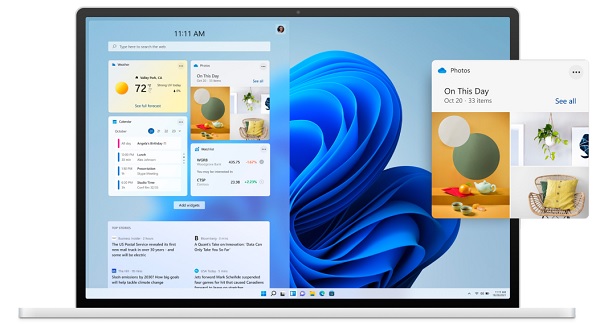
Sau khi hoàn tất, bạn sẽ có Windows 11 Pro đã được cài đặt trên máy tính của mình và bạn có thể bắt đầu tận hưởng các tính năng của hệ điều hành này.
Mua Windows 11 Pro ở đâu?
Trải qua hơn 17 năm phát triển, Tri Thức Software đã được sự tin tưởng của nhiều khách hàng trên thế giới và Việt Nam. Hiện nay chúng tôi đã trở thành doanh nghiệp hoạt động chuyên nghiệp trong lĩnh vực tư vấn và cấp phép phần mềm Windows 11 Pro có bản quyền và các thiết bị CNTT lớn tại Việt Nam. Cung cấp nhiều giải pháp phần mềm trọn gói cho nhiều khách hàng từ đa ngành nghề và đa hình thức tư nhân, nhà nước, giáo dục,…chúng tôi có đội ngũ tư vấn, kỹ thuật, triển khai và thương mại, chăm sóc có kinh nghiệm sẽ hỗ trợ phục vụ khách hàng tốt nhất. Để được tư vấn và hỗ trợ giá tốt hơn, Quý khách hãy liên lạc với đội ngũ kinh doanh và hỗ trợ kỹ thuật của chúng tôi qua hotline (028) 22443013.




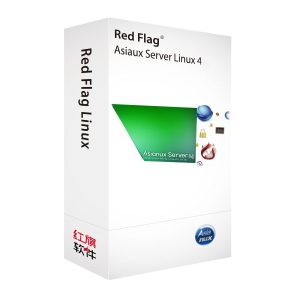
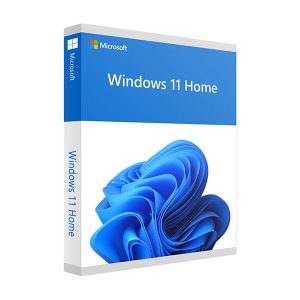
Đánh giá
Chưa có đánh giá nào.